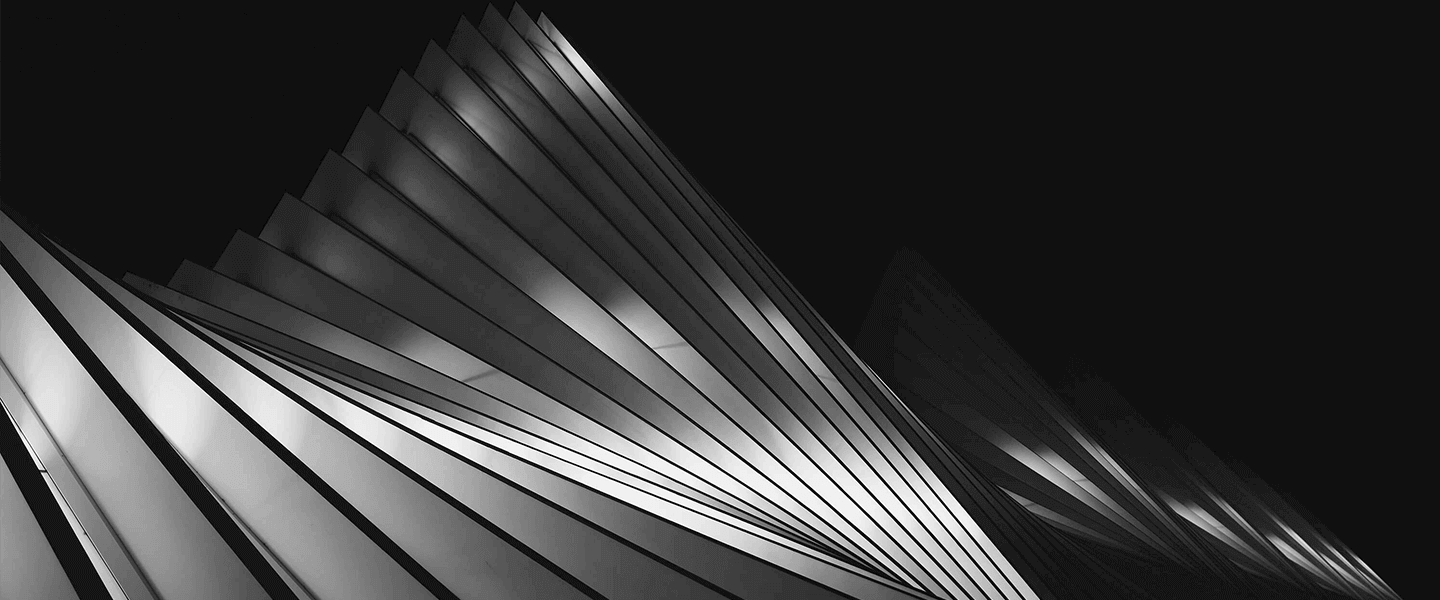Win7系统光盘制作完整教程
一、准备工作
在制作Win7系统光盘前,您需要准备以下材料:
空白DVD光盘(建议使用4.7GB容量的DVD-R)
可用的DVD刻录光驱
Win7系统ISO镜像文件(可从微软官网下载正版)
刻录软件(推荐使用ImgBurn或UltraISO)
二、下载Win7系统镜像
1. 访问微软官方网站获取正版Win7镜像
2. 确保下载的镜像文件完整(建议验证SHA1值)
3. 保存ISO文件到本地硬盘
三、使用ImgBurn刻录系统光盘
1. 下载并安装ImgBurn刻录软件
2. 将空白DVD光盘放入刻录机
3. 打开ImgBurn,选择"Write image file to disc"
4. 点击浏览按钮选择下载的Win7 ISO文件
5. 设置刻录速度为4x(确保刻录稳定性)
6. 点击"Build"按钮开始刻录
四、使用UltraISO制作系统光盘
1. 安装并运行UltraISO软件
2. 点击"文件"→"打开"选择Win7 ISO文件
3. 点击"工具"→"刻录光盘映像"
4. 选择正确的刻录机和刻录速度
5. 勾选"校验写入数据"选项
6. 点击"刻录"开始制作系统光盘
五、验证光盘完整性
1. 刻录完成后重新放入光盘
2. 检查光盘中的文件是否完整
3. 可使用MD5校验工具验证文件完整性
4. 建议在虚拟机中测试光盘是否可引导
六、常见问题解答
Q:刻录失败怎么办?
A:尝试降低刻录速度,更换光盘品牌,或检查光驱状态
Q:如何制作U盘安装盘?
A:可使用Rufus工具将ISO写入U盘,制作方法类似
Q:非正版镜像能否使用?
A:建议使用正版系统镜像,避免安全风险和法律问题
按照以上步骤操作,您就可以成功制作一张可启动的Win7系统安装光盘了。制作完成后请妥善保管,可用于系统重装和故障修复。